
William Charles
0
4381
501
Czy kiedykolwiek czułeś się przytłoczony ogromną liczbą funkcji systemu Windows 10? Na początek masz nowe funkcje Najlepsze nowe funkcje systemu Windows 10 w aktualizacji z maja 2019 r. Najlepsze nowe funkcje systemu Windows 10 w aktualizacji z maja 2019 r. Oto wszystkie najlepsze nowe funkcje w najnowszych aktualizacjach systemu Windows 10. dodawane przy każdym ważna aktualizacja oraz ukryte funkcje systemu Windows 10 Windows Can Do THIS? 15 zaskakujących funkcji, o których nie miałeś pojęcia o systemie Windows. 15 Zaskakujące funkcje, których nie miałeś pojęcia O systemie Windows możesz zrobić znacznie więcej, niż myślisz. Nawet jeśli jesteś doświadczonym użytkownikiem systemu Windows, założę się, że odkryjesz na naszej liście funkcję, o której istnieniu nigdy nie wiedziałeś. o którym niewiele osób wie. To dużo do śledzenia.
Dzisiaj chcemy podkreślić niektóre funkcje systemu Windows 10, z których nie korzysta wystarczająco dużo osób. Niezależnie od tego, czy są zupełnie nowe, stare, ale zapomniane, czy po prostu niewykorzystane, oto 10 funkcji, które zasługują na inny wygląd.
1. Windows Sonic Surround Sound
Szanse są takie, że jeśli masz podstawowe słuchawki do komputera, emitują dźwięk stereo. Chociaż jest to doskonale funkcjonalne do słuchania muzyki i filmów, uaktualnienie do dźwięku przestrzennego zapewnia lepsze wrażenia podczas grania.
Dzięki aktualizacji Windows 10 Creators Update firma Microsoft dodała opcję włączenia wirtualnego dźwięku przestrzennego w słuchawkach. Ta ukryta funkcja systemu Windows 10 może zapewnić wirtualny dźwięk przestrzenny Ta ukryta funkcja systemu Windows 10 może zapewnić wirtualny dźwięk przestrzenny Aktualizacja systemu Windows 10 dla twórców zawiera ukryty klejnot : Windows Sonic, nowe narzędzie do przestrzennego dźwięku przestrzennego dla systemu Windows 10. Pokażmy, jak to skonfigurować! . To jest nazwane Windows Sonic, i jest to jedna z najfajniejszych nowych rzeczy w systemie Windows 10.
Kliknij prawym przyciskiem myszy Dźwięk ikonę w zasobniku systemowym, a następnie kliknij Urządzenia do odtwarzania. Kliknij dwukrotnie głośniki na wyświetlonej liście, a następnie przełącz się na Dźwięk przestrzenny patka. Tutaj zmień pole rozwijane z Poza do Windows Sonic na słuchawki i sprawdź Włącz wirtualny dźwięk przestrzenny 7.1 pudełko.
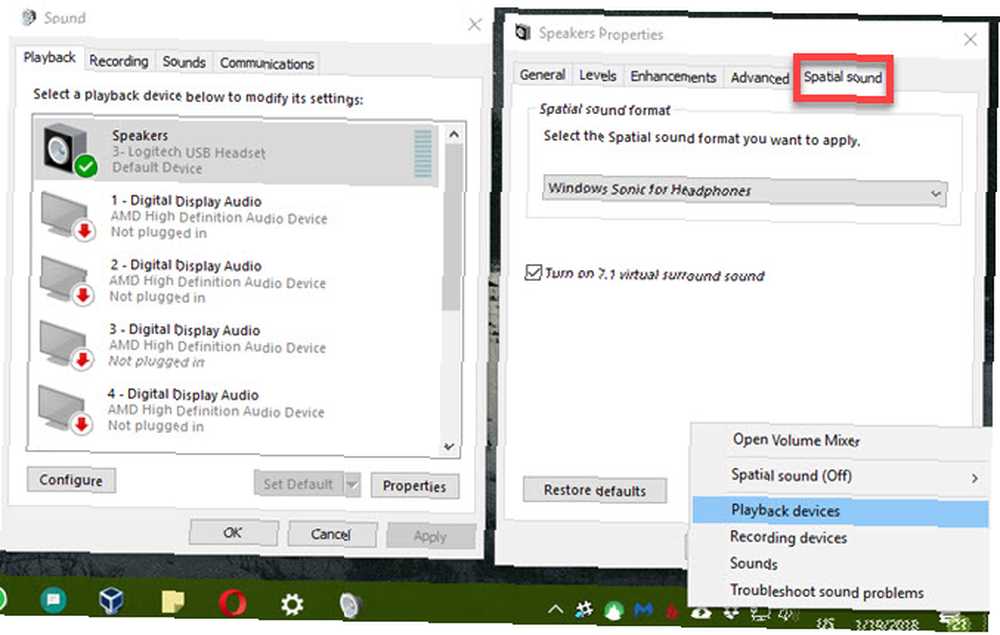
Nie zastępuje to właściwego dźwięku przestrzennego, ale należy zauważyć różnicę. Nieźle za darmo!
2. Wirtualne komputery stacjonarne
Obsługa pulpitów wirtualnych była jedną z najbardziej pożądanych funkcji w systemie Windows 10, ale jakoś nadal jest jedną z najbardziej niedocenianych 6 niedocenianych funkcji systemu Windows 10, które musisz wypróbować 6 niedocenianych funkcji systemu Windows 10, którą musisz wypróbować System Windows 10 jest inny i ciągle się zmienia. Nigdy nie skończysz odkrywać nowych funkcji i narzędzi. Ten artykuł pomoże ci odkryć sztuczki, które mogłeś przegapić do tej pory. . Jeśli nie używasz ich do zwiększenia wydajności, naprawdę powinieneś!
naciśnij Klawisz Windows + Tab aby otworzyć Widok zadań. Pozwala to przeglądać otwarte okna, ale możesz kliknąć Nowy pulpit w prawym dolnym rogu, aby utworzyć nowy wirtualny pulpit. Pozwala to otworzyć nowy zestaw okien, niezależnie od tego, nad czym pracujesz.
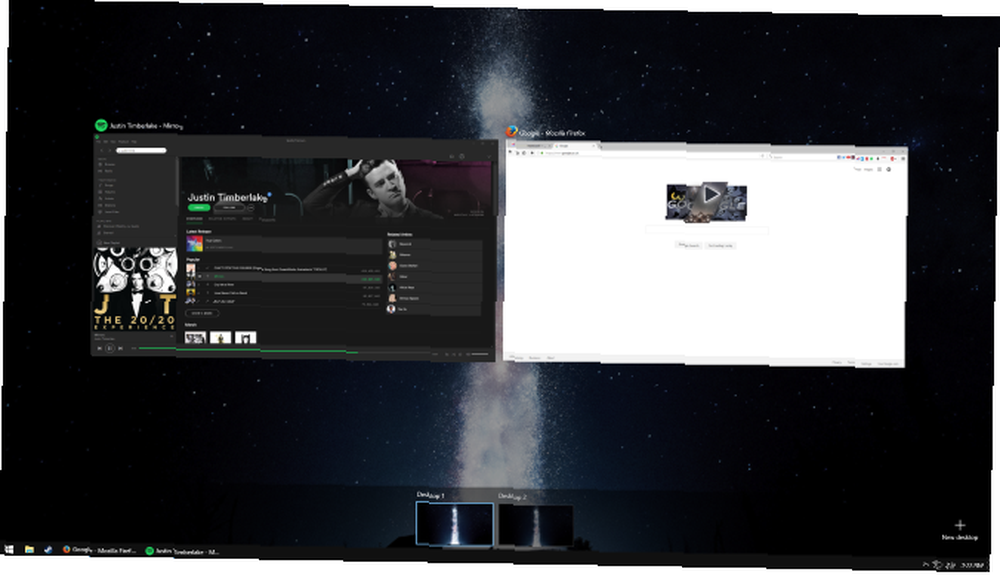
Jeśli nie używasz wielu monitorów, jest to świetny sposób na dodanie dodatkowej przestrzeni roboczej. Ale nawet w przypadku wielu monitorów możesz użyć dodatkowych komputerów stacjonarnych do różnych profili przeglądarki, aby oddzielić aplikacje do pracy i rozrywki lub dowolne inne zastosowanie, o którym myślisz.
Nie pozwól, aby zagracone okna przeszkadzały. Poświęć czas na podzielenie ich na wirtualne komputery stacjonarne, a będziesz lepiej.
3. Sense Storage
Ze wszystkich zadań, które można spędzać na komputerze, usuwanie starych plików prawdopodobnie nie znajduje się na szczycie listy. Zatem ręczne rozwiązania, takie jak narzędzie Oczyszczanie dysku Niska przestrzeń dyskowa? 5 Natywnych narzędzi systemu Windows w celu zwolnienia miejsca na dysku Mało miejsca na dysku? 5 natywnych narzędzi systemu Windows do zwolnienia przestrzeni dyskowej Nie pobieraj podejrzanego narzędzia innej firmy, aby odzyskać cenne miejsce na dysku! Windows ma własne narzędzia do pracy i są łatwe w użyciu. a nawet świetny CCleaner nie jest ulubioną aplikacją dla wszystkich.
Ale jedna z ukrytych funkcji systemu Windows 10 ułatwia czyszczenie starych plików - i robi to automatycznie. Dzięki Storage Sense automatycznie zwalniaj miejsce na dysku za pomocą Windows 10 Storage Sense automatycznie zwalniaj miejsce na dysku za pomocą Windows 10 Storage Sense Kiedy zabraknie miejsca na dysku, co robisz? Windows 10 ma funkcję o nazwie Storage Sense, która może pomóc Ci usunąć te kosmiczne świnie. Pokażemy, jak to skonfigurować. , nie musisz już ustawiać przypomnień, aby uruchomić czyszczenie dysku. Nawigować do Ustawienia> System> Pamięć i nastaw Sens przechowywania do Na. Następnie możesz kliknąć Zmień sposób, w jaki zwalniamy miejsce zdecydować, co system Windows usuwa podczas czyszczenia.
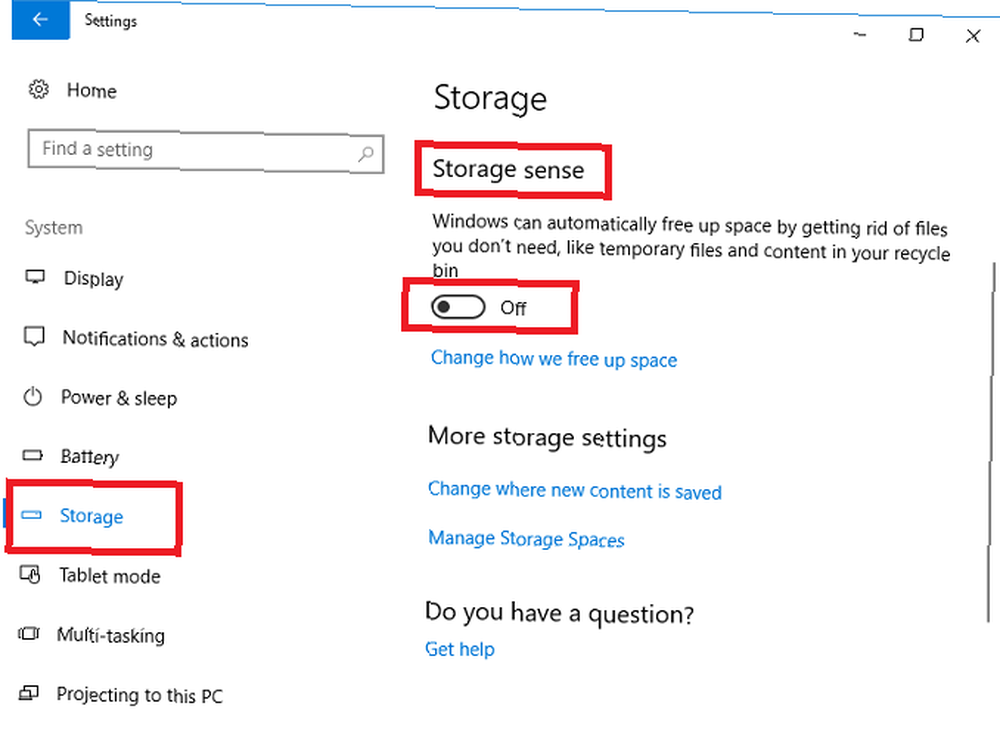
Od czasu do czasu może być konieczne wykonanie pełnego czyszczenia systemu Windows. Ale Storage Sense obsługuje dla Ciebie krótkoterminowe cruft.
4. Kopia zapasowa historii plików
Mówiąc o swoich plikach, tworzysz ich kopie zapasowe. Przewodnik tworzenia kopii zapasowych danych w systemie Windows 10 Przewodnik tworzenia kopii zapasowych danych w systemie Windows 10 Podsumowaliśmy wszystkie opcje tworzenia kopii zapasowych, przywracania, odzyskiwania i naprawy, jakie mogliśmy znaleźć w systemie Windows 10. Skorzystaj z naszych prostych wskazówek i nigdy więcej nie rozpaczaj nad utraconymi danymi! , dobrze? Brak tworzenia kopii zapasowej to okropny pomysł, ponieważ oznacza to, że jesteś tylko jedną awarią sprzętu, wirusem lub klęską żywiołową od utraty wszystkiego..
Na szczęście system Windows 10 ma wbudowaną funkcję Historia plików, solidne narzędzie do tworzenia kopii zapasowych. Przejdź do Ustawienia> Aktualizacja i bezpieczeństwo> Kopia zapasowa i pamiętaj, aby włączyć Utwórz kopię zapasową za pomocą historii plików. Spowoduje to utworzenie kopii zapasowej najważniejszych plików. Kopia zapasowa 101: pliki i foldery systemu Windows, które należy zawsze wykonać kopię zapasową Kopia zapasowa 101: pliki i foldery systemu Windows, którą należy zawsze wykonać kopię zapasową Czy wykonujesz kopię zapasową właściwych rzeczy? Pokażemy Ci, które pliki i foldery zawsze powinieneś wykonać kopię zapasową i gdzie je znaleźć w systemie Windows. na inny dysk, więc potrzebujesz zewnętrznego dysku twardego 7 Co należy wiedzieć przy zakupie dysku danych do kopii zapasowych 7 Co należy wiedzieć przy zakupie dysku danych do kopii zapasowych Myślisz o zakupie dysku danych do przechowywania kopii zapasowych plików? Oto, co musisz wiedzieć, jeśli chcesz podjąć świadomą decyzję. lub drugi dysk wewnętrzny, aby go użyć. Możesz kliknąć Więcej opcji aby dostosować, które foldery mają być tworzone, jeśli chcesz.
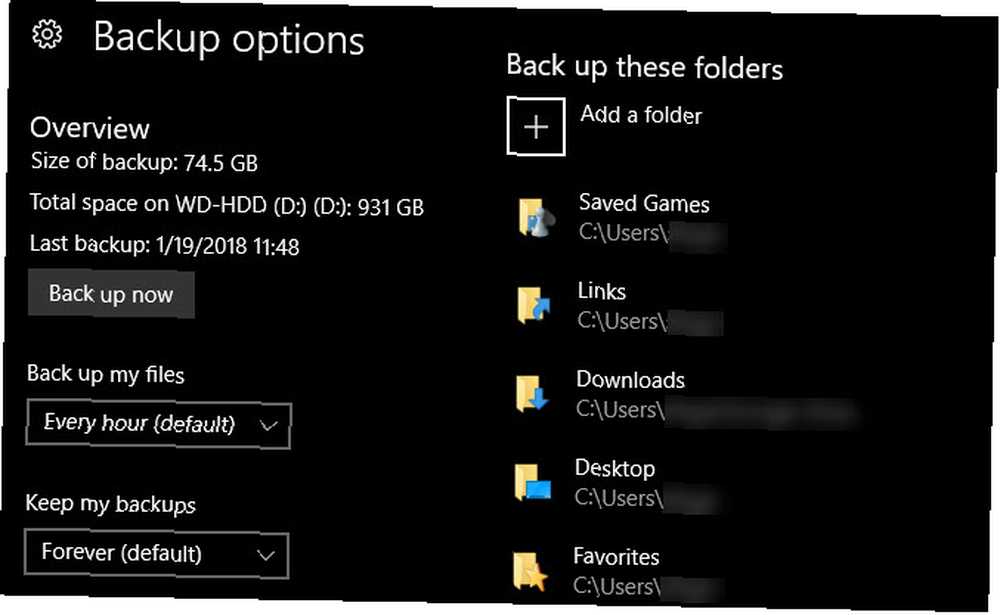
Nadal dobrym pomysłem jest dodanie do planu kopii zapasowej w chmurze, aby mieć także kopię danych poza siedzibą firmy.
5. Kontrolki Windows Update
Wszyscy lubią narzekać na Windows Update To dlatego nienawidzimy Windows Update To dlatego nienawidzimy Windows Update Sposób, w jaki Windows Update wymusza obecnie aktualizacje i aktualizacje systemu Windows 10, jest zły. Gavin sprawdza, co sprawia, że wszyscy nienawidzimy usługi Windows Update i co możesz z tym zrobić. , zwłaszcza że jest niesławny z powodu zmuszania Cię do ponownego uruchomienia w trakcie pracy. Ale większość ludzi nie zastanawiała się przez chwilę, aby skonfigurować elementy sterujące, które sprawiają, że jest mniej denerwujący. Jak zapobiec ponownemu uruchamianiu systemu Windows 10, gdy aktywnie go używasz Jak zapobiegać ponownemu uruchamianiu systemu Windows 10, gdy aktywnie go używasz Wszyscy byliśmy trafieni przez nagłe „ponowne uruchomienie systemu Windows 10”, co w najlepszym wypadku może być uciążliwe, aw najgorszym - dewastacją. Oto, w jaki sposób możesz to zrobić, aby nie przeszkadzało ci to nigdy więcej. .
Wizyta Ustawienia> Aktualizacja i zabezpieczenia> Windows Update i kliknij Zmień aktywne godziny. Tutaj możesz ustawić zakres czasu (do 18 godzin), kiedy zwykle używasz komputera. W tych godzinach system Windows nie uruchomi się ponownie automatycznie w celu zastosowania aktualizacji. Ale masz jeszcze więcej opcji kontrolowania, kiedy pojawią się aktualizacje.
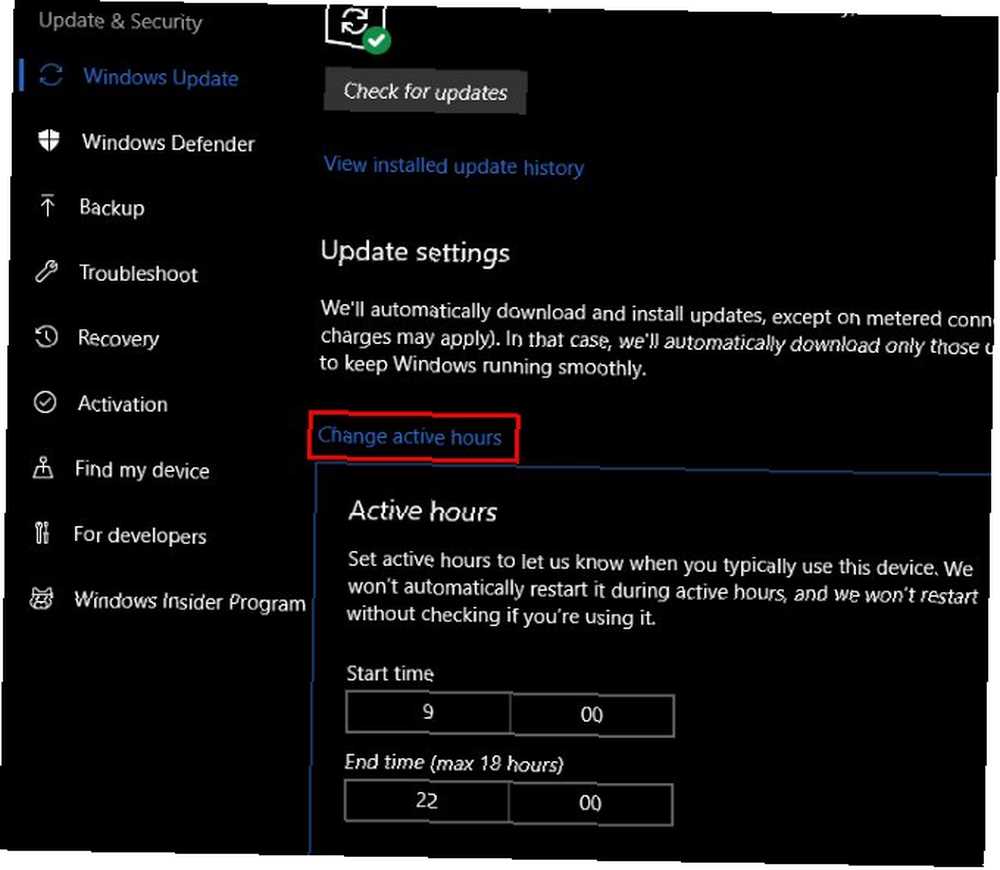
Kliknij Uruchom ponownie opcje i możesz wybrać konkretny czas instalacji systemu Windows w oczekiwaniu na aktualizacje. Dzięki temu system Windows nie będzie cię dokuczał, a Ty możesz wybrać czas, w którym będziesz wiedział, że nie będziesz pracować na komputerze. Możesz także włączyć Pokaż więcej powiadomień a system Windows wyświetli więcej ostrzeżeń o ponownym uruchomieniu.
Jeśli pracujesz nad czymś krytycznym, możesz również kliknąć Zaawansowane opcje i włącz Wstrzymaj aktualizacje funkcjonować. Spowoduje to zablokowanie wszystkich aktualizacji. 7 sposobów tymczasowego wyłączenia aktualizacji systemu Windows w systemie Windows 10. 7 metod tymczasowego wyłączenia aktualizacji systemu Windows w systemie Windows 10. Windows Update zapewnia łatanie i bezpieczeństwo systemu. W systemie Windows 10 jesteś na łasce harmonogramu Microsoftu, chyba że znasz ukryte ustawienia i poprawki. Tak więc kontroluj Windows Update. do 35 dni. Pamiętaj, że powinieneś wyłączyć tę opcję, gdy już jej nie potrzebujesz, aby być na bieżąco z łatkami bezpieczeństwa.
6. Łączenie telefonu
Aplikacje innych firm, takie jak Pushbullet, ułatwiają podłączenie telefonu i komputera. Pushbullet umieszcza Androida i PC na tej samej długości fali Pushbullet umieszcza Androida i komputera na tej samej długości fali Dowiedz się, w jaki sposób możesz utrzymać Android w doskonałej synchronizacji z komputerem - wypychaj powiadomienia z telefonu na pulpit, udostępniaj pliki i wiele więcej! , ale czy wiesz, że system Windows 10 ma teraz wbudowane niektóre z tych funkcji? W Fall Creators Update nowy wpis Telefon w menu Ustawienia 9 Nowe funkcje Ustawienia w Windows 10 Fall Creators Update 9 Nowe ustawienia Funkcje w Windows 10 Fall Creators Update Czy aplikacja Ustawienia wydaje się zmieniać za każdym razem, gdy z niej korzystasz? Pokażemy najważniejsze funkcje, których mogłeś przegapić od ostatniej aktualizacji systemu Windows 10! pozwala sparować urządzenie z Androidem lub iOS.
W tej chwili pozwala to wysyłać linki do stron internetowych z telefonu bezpośrednio na komputer. W przyszłych wersjach systemu Windows Microsoft z pewnością będzie się na tym opierał.
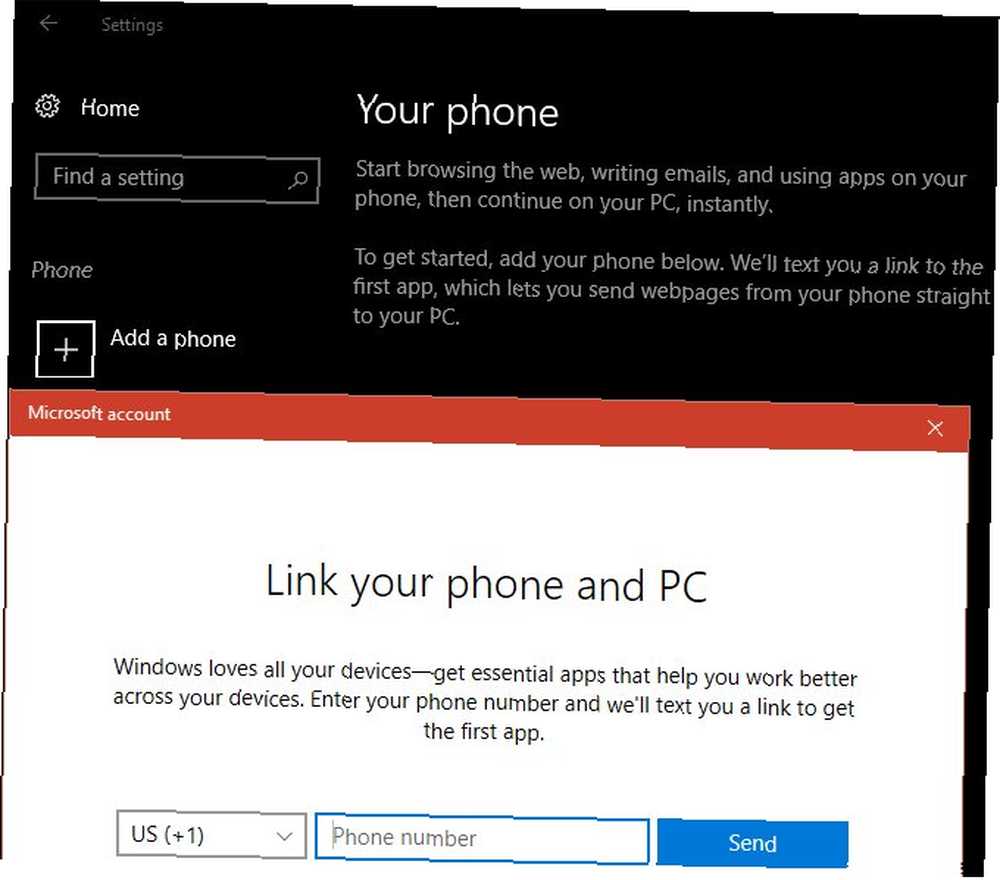
Jeśli masz urządzenie z Androidem, możesz również zsynchronizować powiadomienia telefonu z komputerem za pomocą Cortany.
7. Dynamiczna blokada
Korzystając z telefonu, system Windows zapewnia także wygodny sposób automatycznego blokowania komputera po odejściu. Aby go skonfigurować, najpierw musisz podłączyć telefon do systemu Windows za pośrednictwem Bluetooth. Jeśli twój komputer nie ma wbudowanego Bluetooth, możesz kupić adapter, aby dodać go za kilka dolarów.
Po sparowaniu telefonu przejdź do Ustawienia> Konto> Opcje logowania. Przewiń w dół do Zamek dynamiczny i sprawdź Zezwól systemowi Windows na wykrycie… pudełko. To wszystko, co musisz zrobić - system Windows będzie używał tylko odpowiednich urządzeń, takich jak telefon, do tej funkcji.
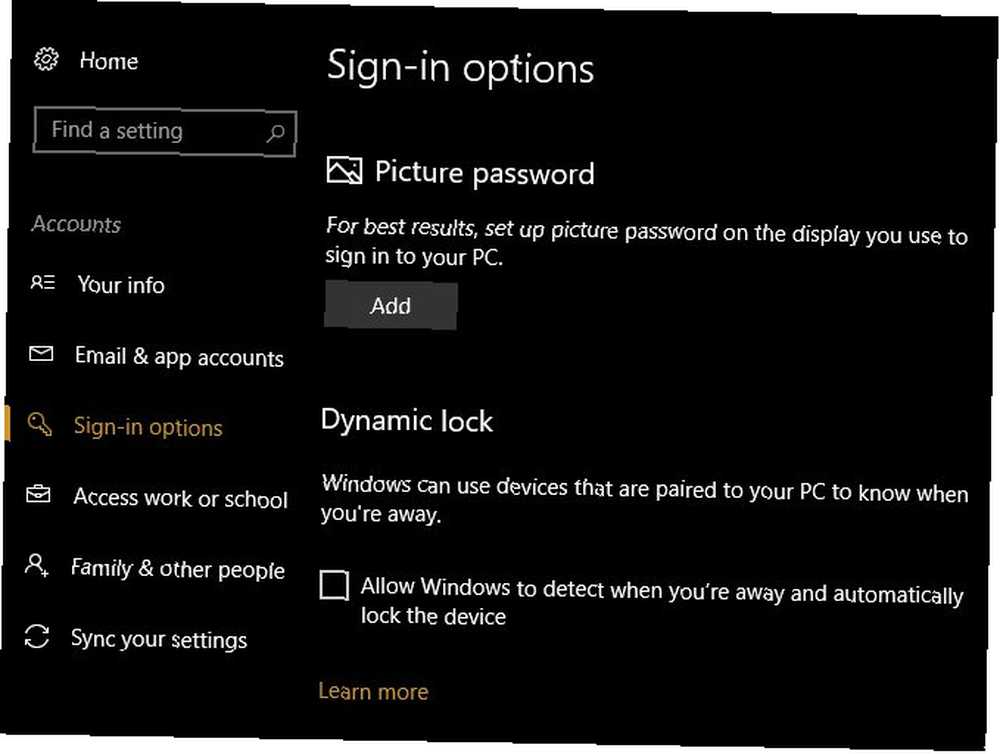
Pamiętaj, że ta metoda nie powoduje natychmiastowego zablokowania komputera, dlatego powinieneś zachować inne sposoby blokowania komputera. 6 najlepszych metod blokowania komputera z systemem Windows. 6 najlepszych metod blokowania komputera z systemem Windows. Zablokowanie komputera jest niezbędne, aby zapobiec nieautoryzowanemu dostępowi. . Oto kilka świetnych sposobów, aby to zrobić w dowolnej wersji systemu Windows. w myślach.
8. Alternatywne opcje logowania
Mamy nadzieję, że używasz hasła do ochrony swojego konta. Ale jak wszyscy wiemy, hasła mogą być denerwujące. Jeśli kilkakrotnie blokujesz i odblokowujesz komputer, wpisując bezpieczne hasło Jak utworzyć silne hasło, którego nie zapomnisz Jak utworzyć silne hasło, którego nie zapomnisz Czy wiesz, jak utworzyć i zapamiętać dobre hasło ? Oto kilka porad i wskazówek, jak zachować silne, osobne hasła dla wszystkich kont online. staje się powtarzalny. Dlatego powinieneś przyjrzeć się alternatywnej metodzie logowania. System Windows 10 umożliwia korzystanie z kodu PIN, hasła obrazu, a nawet odcisku palca. Jak zabezpieczyć hasłem Windows 10 Jak zabezpieczyć hasłem Windows 10 Komputer to kopalnia złota informacji osobistych i prywatnych. Na szczęście Windows 10 ma wiele metod blokowania, które pomagają chronić twoje dane. Przyjrzyjmy się, jak chronić hasłem system Windows… na obsługiwanych urządzeniach.
Wizyta Ustawienia> Konta> Opcje logowania aby przejrzeć dostępne opcje i skonfigurować jedną.
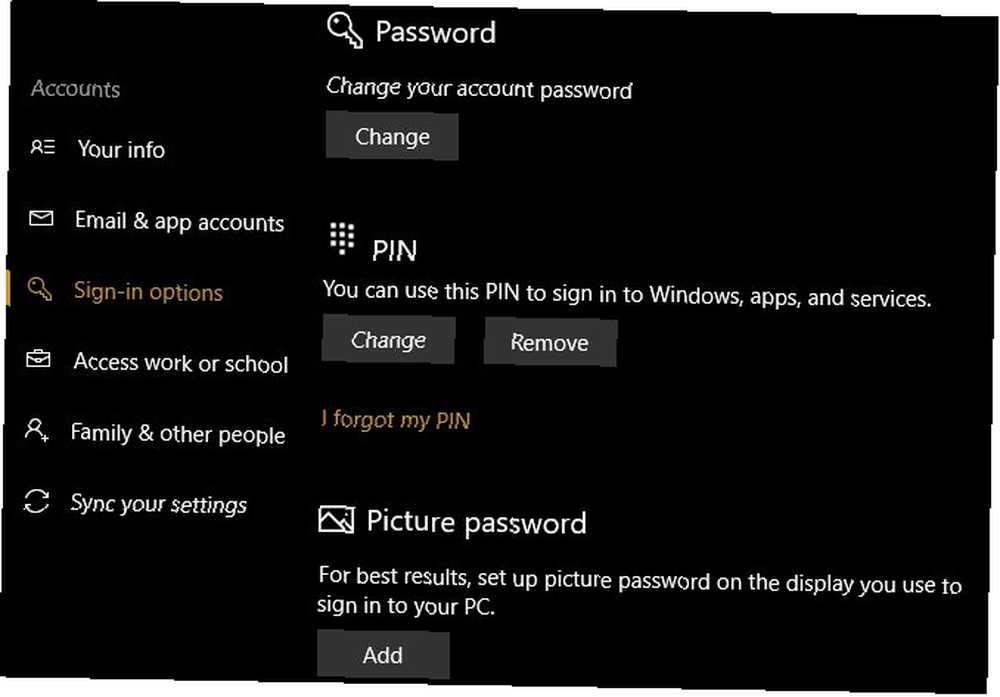
Umożliwiają one inny sposób zalogowania się przy jednoczesnym zachowaniu (a tym samym zaciemnieniu) hasła. Jest to szczególnie ważne, jeśli używasz konta Microsoft do logowania się do systemu Windows, ponieważ hasło to chroni również pocztę e-mail programu Outlook. Zalecamy PIN, aby uzyskać najlepszą kombinację wygody i bezpieczeństwa.
9. Narzędzia do gier
Kilka funkcji systemu Windows 10 czyni go doskonałym dla graczy. Windows 10 jest dla graczy: 6 funkcji, które pokochasz Windows 10 jest dla graczy: 6 funkcji, które pokochasz Będziesz chciał używać systemu Windows 10 do grania! Niezależnie od tego, czy chodzi o przesyłanie strumieniowe gier na konsolę Xbox One na komputer, korzystanie z aplikacji Xbox lub granie w gry o wysokiej wydajności dzięki DirectX 12, Windows 10 poprawia… .
Integracja z Xbox ułatwia zarządzanie kontem Xbox Live, jeśli go masz, a system Windows zawiera wiele nowych narzędzi Hazard kategoria Ustawienia app.
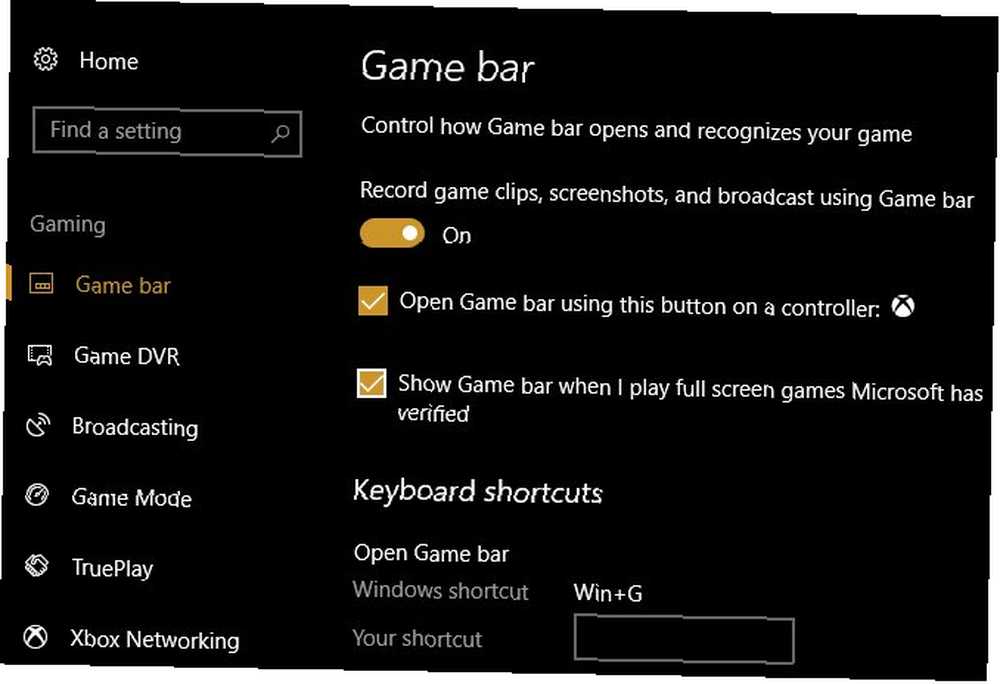
Umożliwiają one nagrywanie klipów z gry, kontrolowanie ustawień transmisji i korzystanie z nowego trybu gry. Testujemy tryb gry, jeśli jesteś ciekawy jego wydajności. Ogólnie rzecz biorąc, gra w Windows 10 jest o wiele bardziej płynna niż kiedykolwiek wcześniej, więc powinieneś skorzystać z tych narzędzi.
10. Cortana
Cortana to kolejna nagłówkowa funkcja systemu Windows 10, którą Microsoft stale wypycha i dodaje do niej funkcje. Ale czy w pełni wykorzystałeś to, co potrafi?
Możesz wyszukiwać informacje, zmieniać ustawienia komputera, ustawiać przypomnienia i robić dużo więcej dzięki Cortanie - wszystko to bez dotykania myszy lub klawiatury. Cortana może uporządkować twoje życie, a nawet możesz zintegrować Cortanę z innymi aplikacjami.
Cortanę można łatwo wysadzić w powietrze. Ale jeśli tak naprawdę nigdy nie wypróbowałeś, co potrafi, powinieneś ponownie włączyć Cortanę i spróbować jej użyć przez kilka dni. Możesz być zaskoczony, o ile bardziej skutecznie pomaga ci pracować.
Jakie funkcje systemu Windows 10 odkryjesz na nowo?
Udostępniliśmy dziesięć funkcji systemu Windows 10, które nie są wystarczająco użyteczne. Niezależnie od tego, czy nie wiedziałeś o nich, celowo zignorowałeś je, czy tylko o nich zapomniałeś, nadszedł czas, aby ponownie sprawdzić niektóre z nich. Kto wie - może znajdziesz funkcję, która robi dokładnie to, czego potrzebujesz!
Jeśli to nie wystarczy, sprawdź niektóre utracone funkcje systemu Windows, które możesz przywrócić 7 utraconych funkcji systemu Windows, które możesz przywrócić 7 utraconych funkcji systemu Windows, które możesz przywrócić Niektóre ulubione funkcje fanów w systemie Windows są teraz przestarzałe i nie są już częścią systemu Windows. Jeśli funkcja, którą kochasz, właśnie zniknęła, oto jak możesz ją przywrócić lub zastąpić. .
Czy jesteś fanem którejkolwiek z tych funkcji? Jakie inne mało znane funkcje są według ciebie niedoceniane? Podziel się z nami swoimi wyborami w komentarzach!











